
В Mozilla Firefox вы можете установить основной пароль ( Ранее называется «главный пароль» ) Это может защитить все ваши хранимые логины и пароли. Этот пароль может защищать ваши учетные записи, если вы разделяете компьютер с другими. Вот как это настроить.
Когда мне нужно использовать основной пароль?
Mozilla рекомендует Используя основной пароль с Firefox в тех случаях, когда вы разделяете компьютер с другими, возможно, в том числе совместную учетную запись пользователя. Таким образом, люди случайно используют ваш браузер, не смогут легко войти в веб-сайты «как вы» (используя Пароли, хранящиеся Firefox ).
Когда вы устанавливаете основной пароль, вам будет предложено ввести его один раз за сеанс в первый раз, когда вы посещаете веб-сайт, в котором встроенный пароль Firefox Manager запомнился и может заполнить свои учетные данные для входа. После этого ваши пароли Firefox будут разблокированы до выхода из Firefox.
СВЯЗАННЫЕ С: Как просмотреть сохраненный пароль в Firefox
Как установить основной пароль в Firefox
Во-первых, открыть Mozilla Firefox. Нажмите кнопку «Гамбургер» (три горизонтальные линии) в верхнем правом углу любого окна. В появившемся меню нажмите «Логины и пароли».
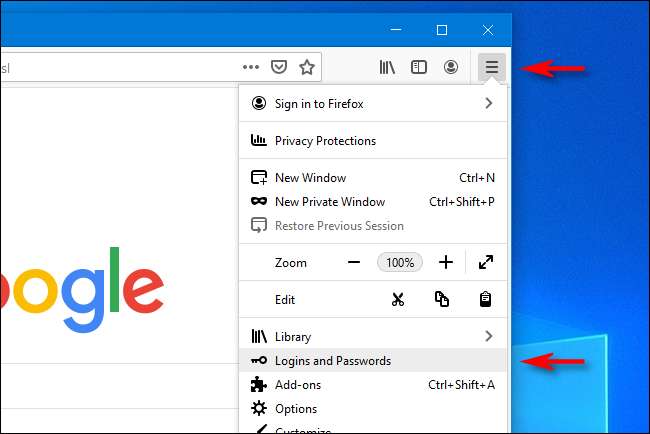
В «Логинах и AMP; Вкладка «Пароли», нажмите кнопку «Эллипсос» (три точки) в правом верхнем углу страницы и выберите «Параметры» из меню.

В «Логинах и AMP; Пароли «Раздел вкладки Опции, нажмите« Использовать основной пароль ».
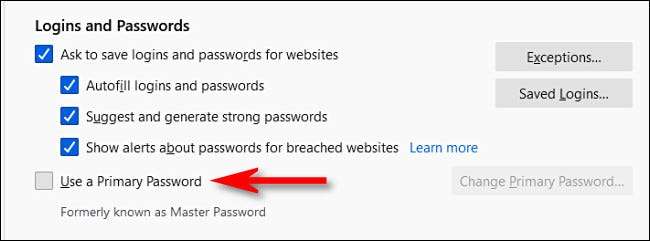
Новое окно откроется просьбой установить пароль. Пока вы устанавливаете пароль, вы можете следить за прочностью пароля, наблюдая за «счетчиком качества пароля», заполнив при типе. Нажмите «ОК», когда вы закончите.
Предупреждение: Вы не сможете получить доступ к сохраненным данным входа в Firefox, если вы забудете этот пароль. Обязательно запомните это, например, вы можете захотеть Запишите его и храните его в безопасном месте Отказ
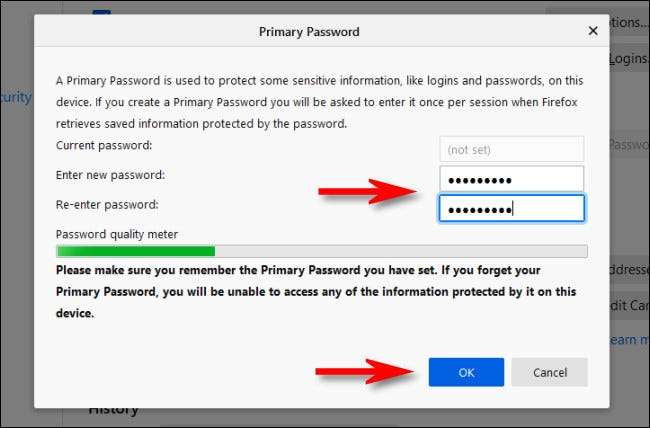
После этого Firefox отобразит всплывающее окно, показывающий, что ваш основной пароль был установлен. Закройте вкладку «Опции» и «Логины и AMP; Пароли "вкладка".
В следующий раз вы посетите сайт, который Соответствует учетным данным входа в систему, сохраненные Firefox , вас попросят ввести основной пароль, который вы просто установили. После этого вам не нужно будет вводить его снова, пока вы Закрыть или перезапустите Firefox Отказ
СВЯЗАННЫЕ С: Как закрыть все окна Firefox одновременно
Как удалить основной пароль в Firefox
Чтобы удалить основной пароль, вам нужно будет знать сам пароль. Откройте Firefox и нажмите кнопку гамбургера в углу любого окна Firefox, затем выберите «Логины и пароли». На вкладке «Логинов и паролей» щелкните кнопку ELLIPSIS и выберите «Параметры».

В «Логинах и AMP; Пароли «Область вариантов, снимите флажок рядом», используйте основной пароль ».
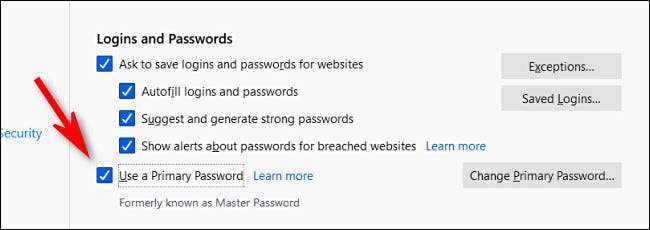
Когда вы нажмете флажок, чтобы снять его, окно появится, попросит вас ввести текущий основной пароль. Введите его и нажмите «ОК». Основной пароль будет удален. Счастливого просмотра!







